苹果Mac安装Axure首次打开报错,如何解决这个问题呢?来看看吧。
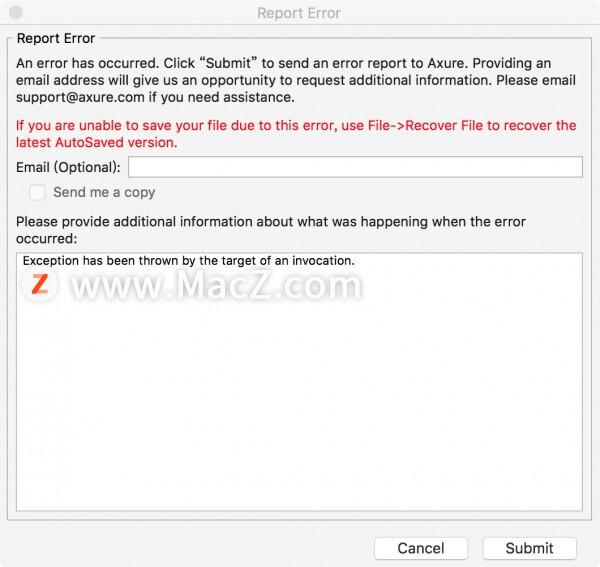
1.首先打开访达。
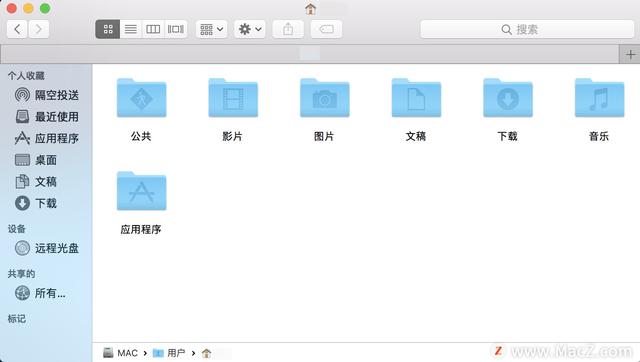
2.进入到home目录,打开隐藏文件,快捷键为shift command >, 然后找到该目录下的.config。点击「显示简介」。
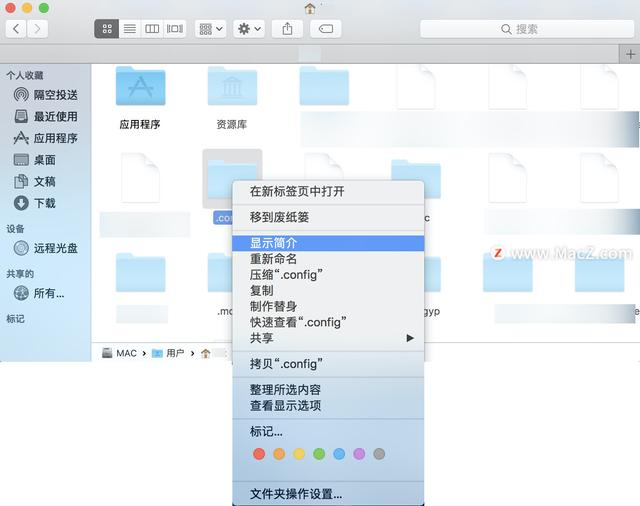
3.最下方「共享权限」添加你目前登录的账户。
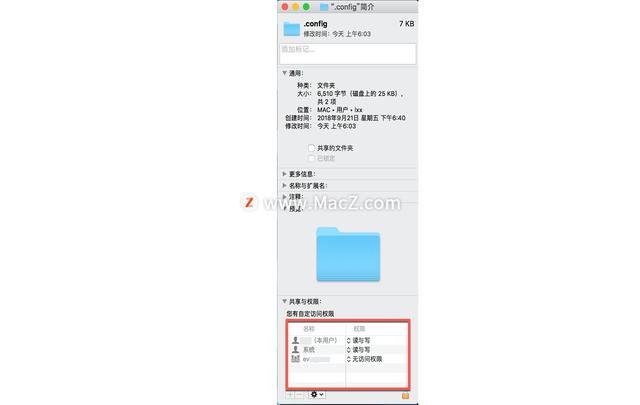
4.验证是否添加好则添加完毕后双击.config测试。如果可以打开则添加成功,注意右边权限那里要选择读和写,直到可以打开config这个文件夹为止。
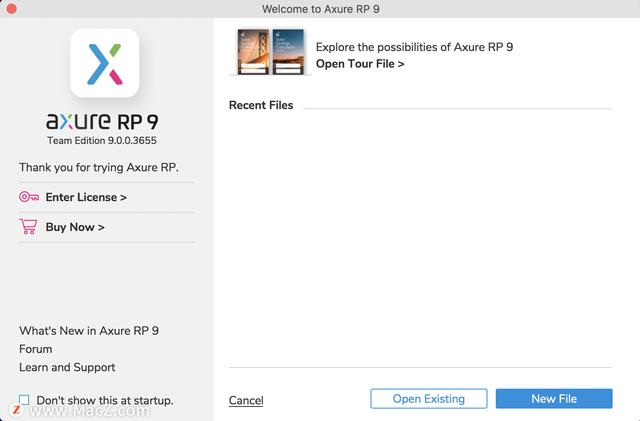
5.打开以后你会发现里面有configstore 这个文件夹,双击是打不开的,更改权限步骤和之前一样,直到这个文件夹可以打开后,你在测试打开Axure。
Axure 汉化下载地址:https://www.macz.com/mac/816.html?id=NzY4OTYwJl8mMjcuMTg3LjIyNi4yNTI=
,




